Un Indicador Clave de Desempeño (KPI) muestra y supervisa métricas importantes en su tablero
Tabla de contenidos
Agregue un Componente KPI
Diríjase a Análisis > Crear/Editar un tablero
-
Arrastre y suelte el KPI en su tablero.
-
Edite el componente para configurar las propiedades.
-
Agregue un Título (obligatorio) y un Subtítulo (opcional) para describir el valor mostrado.
-
Agregue una Medida seleccionando una Agregación y una Estructura de reporte.
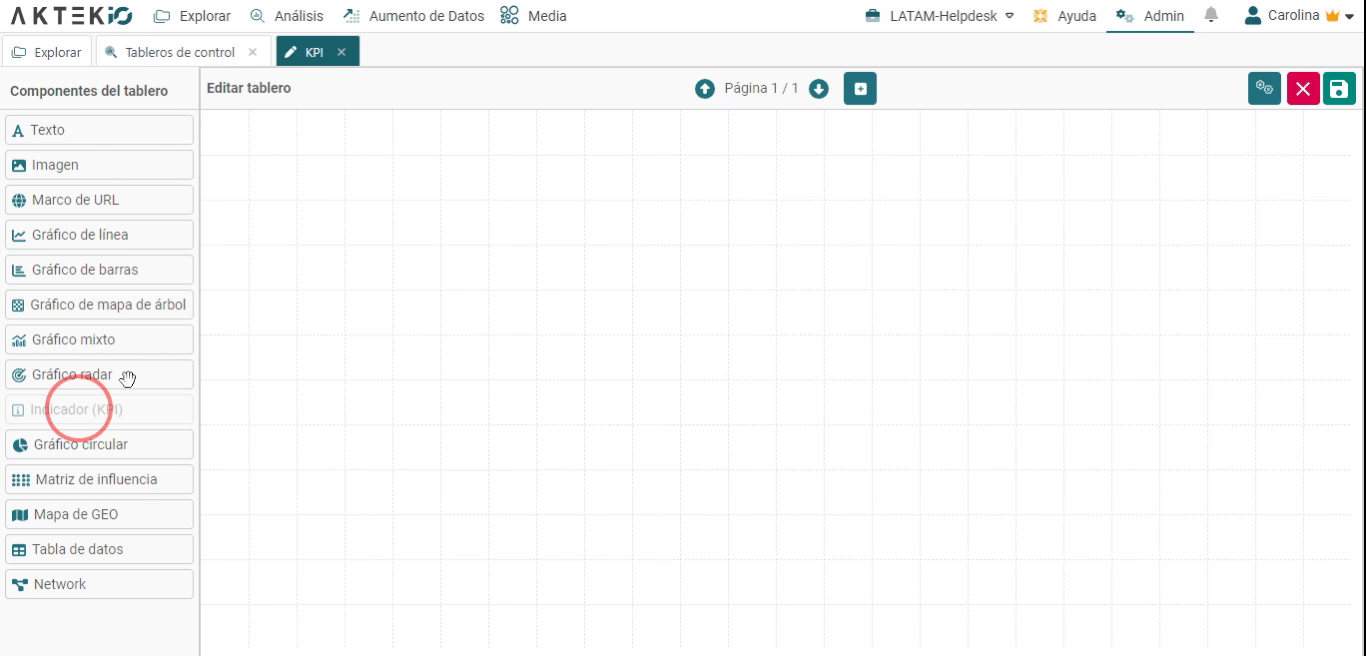
-
Puede aplicar filtros a los datos calculados. Haga clic en el ícono de filtro contiguo al nombre de la estructura de datos y agregue las reglas necesarias.
-
Por defecto, el valor mostrado corresponde a la agregación seleccionada, sin embargo, siempre puede cambiarlo configurando la Visualización condicional:
-
Haga clic en Agregar condición y establezca las reglas
-
Ingrese el Valor a mostrar. Por ejemplo, si el resultado de la agregación es menor a 10, puede hacer que el valor a mostrar sea "demasiado bajo".
-
También puede ajustar el color de texto y de fondo con base en el resultado.
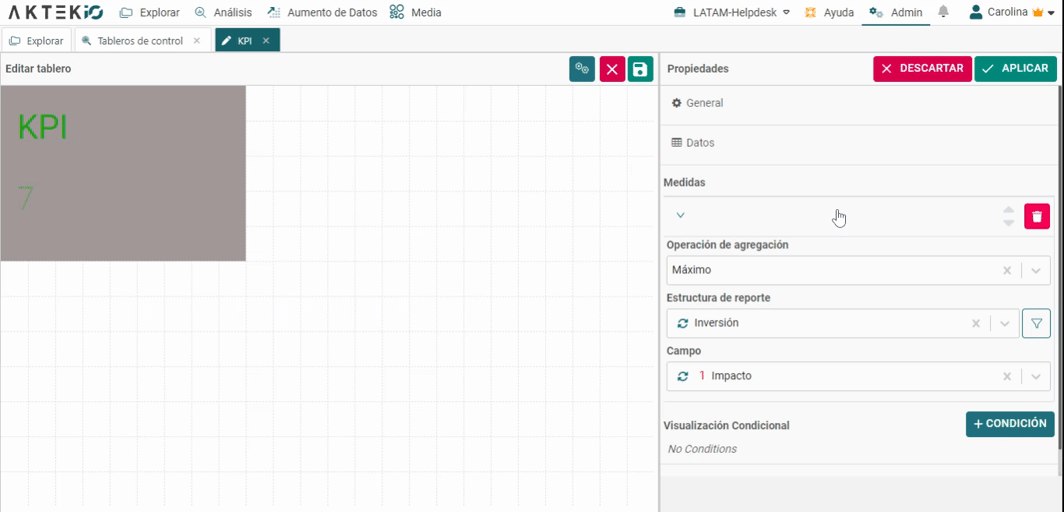
-
Diseño
-
Edite el componente y haga clic en Diseño.
-
Personalice el color de texto, el color de fondo, el tamaño de fuente y la alineación de cada elemento. Si tiene un color de fondo predeterminado guardado en las Configuraciones de la empresa, este se mostrará automáticamente.
-
Una vez guarde el tablero, también puede hacer clic en el botón de expandir en la esquina superior derecha del componente para visualizarlo en Pantalla completa.
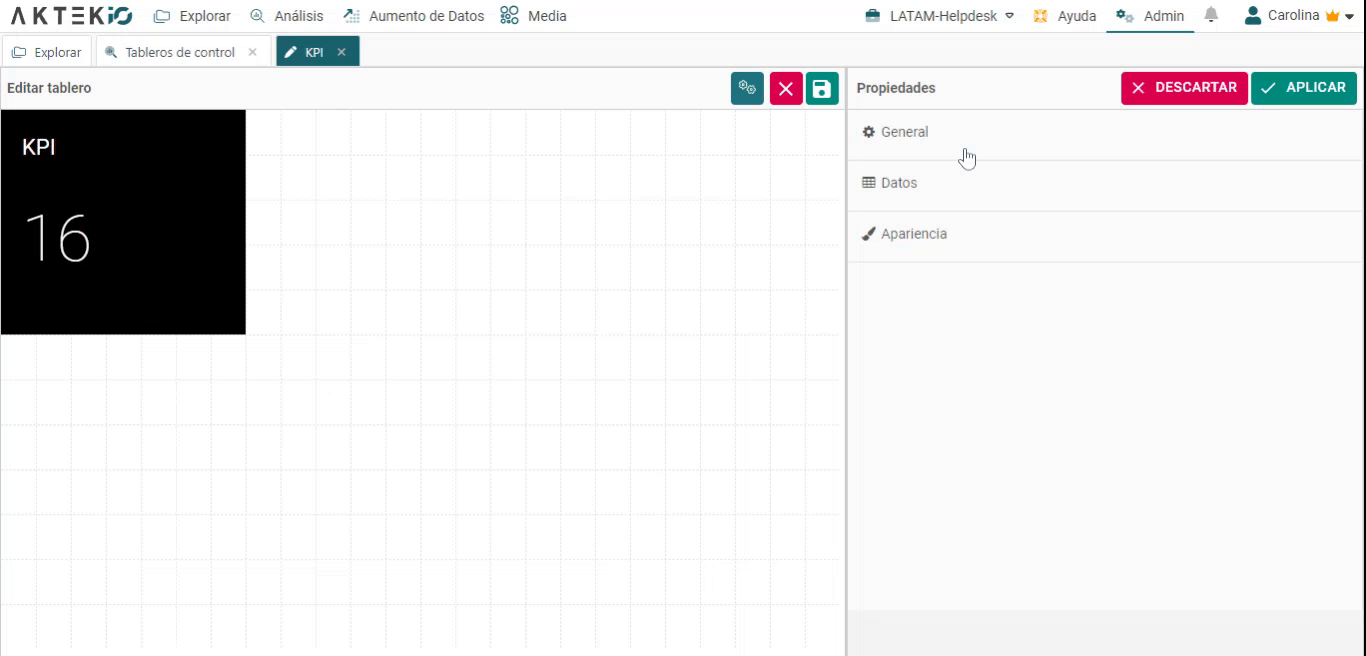
💡 Haga clic en el enlace para saber más sobre Acciones en los componentes de sus tableros.
